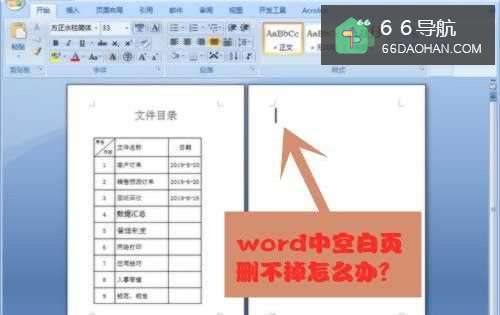
在我们用word编辑文件时,经常发现有些空白行按Delete键删除不了,特别是文件末尾有表格时,不要着急!小编教您2种方法很快就能删除啦!解决方法1、利用【打印预览】下的【减少一页】;2、缩小段落后的间距。
怎么操作呢?以下是具体的方法和步骤
工具/原料
Word 2007
操作操作系统WINDOWS 10
Thinkpad联想笔记本电脑,1台
方法1
打开word文件,制作表格,制作后,我们发现多了一页空白页。
说明下表文档为“双页”显示模式。
点击OFFICE选项,点击【打印】→【打印预览】。
按Ctrl+F2也能直接进入打印预览模式哦!
在“打印预览”的页面下,点击【减少一页】。
多余的空白页便被删除啦!
方法2
将光标定位到空白页处,如果是文件尾部,可直接按Ctrl+End快捷键。
右击鼠标,在弹出选项中,选择【段落】。
系统弹出“段落”的对话框,点击【行距】的下拉按钮,选择为【固定值】,再将设置值设为3(2或1也行),最后按【确定】。
空白行便立即便删除啦!
方法总结
方法11、打开word文件,制作表格。
2、点击OFFICE选项,点击【打印】→【打印预览】,或按Ctrl+F2直接进入打印预览模式!3、在“打印预览”的页面下,点击【减少一页】。
4、空白页删除成功! 方法21、将光标定位到空白页处,如果是文件尾部,可直接按Ctrl+End。
2、右击鼠标,在弹出选项中,选择【段落】。
。
3、在“段落”对话框中,点击【行距】的下拉按钮,选择为【固定值】,再将设置值设为3(2或1也行),最后按【确定】。
4、空白页删除成功!









